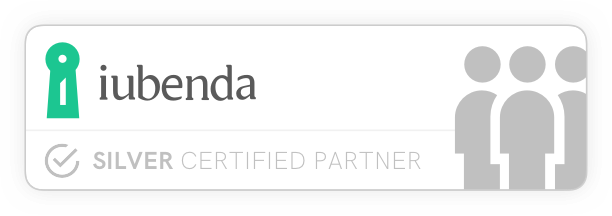In questo articolo scoprirai come Convertire pdf in word.
Il formato PDF è ormai uno dei più utilizzati in assoluto, soprattutto per moduli e documenti.
Se quello che dobbiamo fare con un file in PDF è semplicemente leggerlo, stamparlo e magari firmarlo per rinviarlo al mittente, questo formato davvero non presenta problemi ed è molto pratico.
I problemi sorgono quando dobbiamo operare sul documento, magari per cambiarne delle parti, per aggiungerne delle altre o per compilare dei campi al suo interno.
In questo caso, avremmo l’esigenza di convertire il documento in questione in un file Word.
Una via molto intuitiva per farlo è copiare l’intero testo del pdf su un documento word. Si tratta però di una via tutt’altro che pratica, perché fa perdere molto spesso l’intera formattazione e richiede quindi del lavoro aggiuntivo.
Molto più pratico, invece, è trasformare l’intero file in un documento word.
In questo modo, il file pdf diventa un file docx o doc e può essere modificato senza problemi.
In questo articolo, cercheremo di spiegare molto semplicemente come si fa.
Convertire pdf in word: come si fa con CleverPDF
Tra i numerosissimi strumenti utili a raggiungere il nostro scopo, abbiamo optato per il sito CleverPDF per diverse ragioni:
- È gratuito
- È efficace
- È facile da usare
Bastano pochissimi passaggi per convertire un file PDF in un file Word:
- Andare nella pagina apposita di CleverPDF
- Ciccare su “seleziona file”; è possibile prelevare il file anche da Dropbox o da Google Drive: proprio accanto al pulsante “seleziona file” ci sono due icone apposite
- Si aprirà una finestra di dialogo, dalla quale poter scegliere il file da convertire
- Una volta scelto il file, cliccare su “Apri”
- A questo punto, il file viene caricato sul sito più o meno lentamente a seconda del suo peso.
- Sotto si può scegliere il formato di uscita: doc o docx
- Ora si può cliccare su “avvia elaborazione”
- Una barra mostra lo stato dell’elaborazione
- Appena conclusa l’elaborazione, si può cliccare su “scarica ora”
A questo punto, è bene controllare tutto il documento per vedere se è perfettamente conforme all’originale: anche il migliore di questi strumenti può restituire un documento con qualche piccola differenza rispetto all’originale.
Convertire Word in PDF
Ovviamente, con CleverPDF si può eseguire anche l’operazione opposta, ovvero convertire un file word in PDF. Anche in questo caso, si tratta di un’operazione molto semplice e speculare rispetto a quella precedente:
- Andare nell’apposita pagina di CleverPDF
- Cliccare su “seleziona file”
- Nella finestra di dialogo si sceglie il file doc o docx da convertire
- Si clicca sul tasto “apri”
- Una volta caricato il file sul sito, si può cliccare su “avvia elaborazione”
- La barra indicherà lo stato dell’elaborazione
- Una volta terminata l’elaborazione, si potrà scaricare il file
Altre funzioni di CleverPDF
Il sito CleverPDF permette di fare molte altre operazioni in maniera altrettanto semplice:
- Convertire PDF in Excel e viceversa
- Convertire PDF in Powerpoint e viceversa
- Unire o dividere due o più file PDF
- Proteggere un file PDF con password o eliminare la protezione
- Comprimere file PDF
- Estrarre immagini da PDF
- Inserire pagine in un documento PDF o cambiare l’ordine delle pagine esistenti
- Convertire immagini in un documento PDF
CleverPDF possiede anche una versione desktop, che è più funzionale e che permette di lavorare su più file contemporaneamente. Ve la consigliamo se vi capita di fare spesso conversioni del genere.